Embora a LG Optimus L5 recebeu oficialmente o Android 4.1, este tutorial irá mostrar-lhe como atualizar para o Android versão 5.0.2 Lollipop.

Em primeiro lugar, você deve cumprir com alguns requisitos para fazer a atualização. Abaixo estão detalhados os requisitos básicos.
Tenha em consideração que a ROM que será atualizada com o Android em seu LG Optimus L5 não é oficial e contém bugs conhecidos com a câmera. Para atualizar, você deverá estar disposto a perder algumas funções.
Requisitos para realizar a atualização do Android 5.0.2 no LG Optimus L5
Para atualizar o Android em seu LG Optimus L5 estes são os requisitos que você deve atender:
- O LG Optimus L5 deve ser do modelo número E610, caso contrário, você não pode fazer o processo, certifique-se isso em Configurações > Sobre o telefone.
- Carregue a bateria do seu telefone para que o processo não seja interrompido na metade, o que prejudicaria o sistema irreparavelmente.
- Crie um backup de seus dados importantes, pois o processo irá apagar todos eles.
- Baixe o ROM não oficial da CyanogenMod 12 a partir deste link e faça a cópia para o seu telefone.
- Baixe os aplicativos do Google a partir deste link e faça a cópia para o seu telefone.
- Você deve ter o modo de recuperação personalizado TWRP, você pode ver como instalá-lo no site oficial.
Com estes passos você já pode iniciar o processo de atualização seguindo os passos abaixo.
Atualização do Android 5.0.2 no LG Optimus L5:
Estas são as etapas para atualizar o Android no LG Optimus L5:
- Desligue o LG Optimus L5 e aguarde alguns segundos para continuar.
- Pressione o volume menos e sem soltar, ligue novamente o seu aparelho.
- Quando você r o telefone, pressione o botão de inicio por dois segundos e solte.
- Pronto, você terá entrado em modo de recuperação, clique aqui em “Limpar”.
- Nota: Se o ecrã táctil não funcionar movimente-se com os botões de volume e confirme com o botão de energia.
- Na seção “Limpe” ative todas as opções, exceto “SD-Card” e aplique.
- Quando o processo estiver concluído, selecione “Install” e, em seguida, selecione a ROM que você baixou.
- Agora repita o passo anterior para aplicativos do Google.
- Quando você tiver feito todo esse processo, o seu aparelho deverá ser reiniciado. Pronto! Você terá concluído a atualização.
Se tiver ocorrido um problema que te impossibilitou de atualizar o Android no LG Optimus L5, basta entrar em contato conosco através da seção de comentários ou em nossas redes sociais para obter ajuda



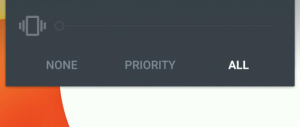 Por exemplo, o modo silencioso, porque nesta versão não há nenhuma maneira oficial para ativá-lo, mas hoje vamos ensinar uma como fazer isso através do Xposed Framework.
Por exemplo, o modo silencioso, porque nesta versão não há nenhuma maneira oficial para ativá-lo, mas hoje vamos ensinar uma como fazer isso através do Xposed Framework. No entanto, os usuários ainda estão à espera dessa atualização.
No entanto, os usuários ainda estão à espera dessa atualização.

 É por isso que ele tem vindo preparado para receber a atualização do sistema operacional o Android 5.0 e agora finalmente deixaremos uma explicação de como fazer esse procedimento aqui.
É por isso que ele tem vindo preparado para receber a atualização do sistema operacional o Android 5.0 e agora finalmente deixaremos uma explicação de como fazer esse procedimento aqui.
